oppo 手机屏幕时间怎么设置
PO手机屏幕时间设置主要包括息屏时钟显示设置、自动息屏时间设置以及屏幕使用时间管理设置等,以下是详细介绍:
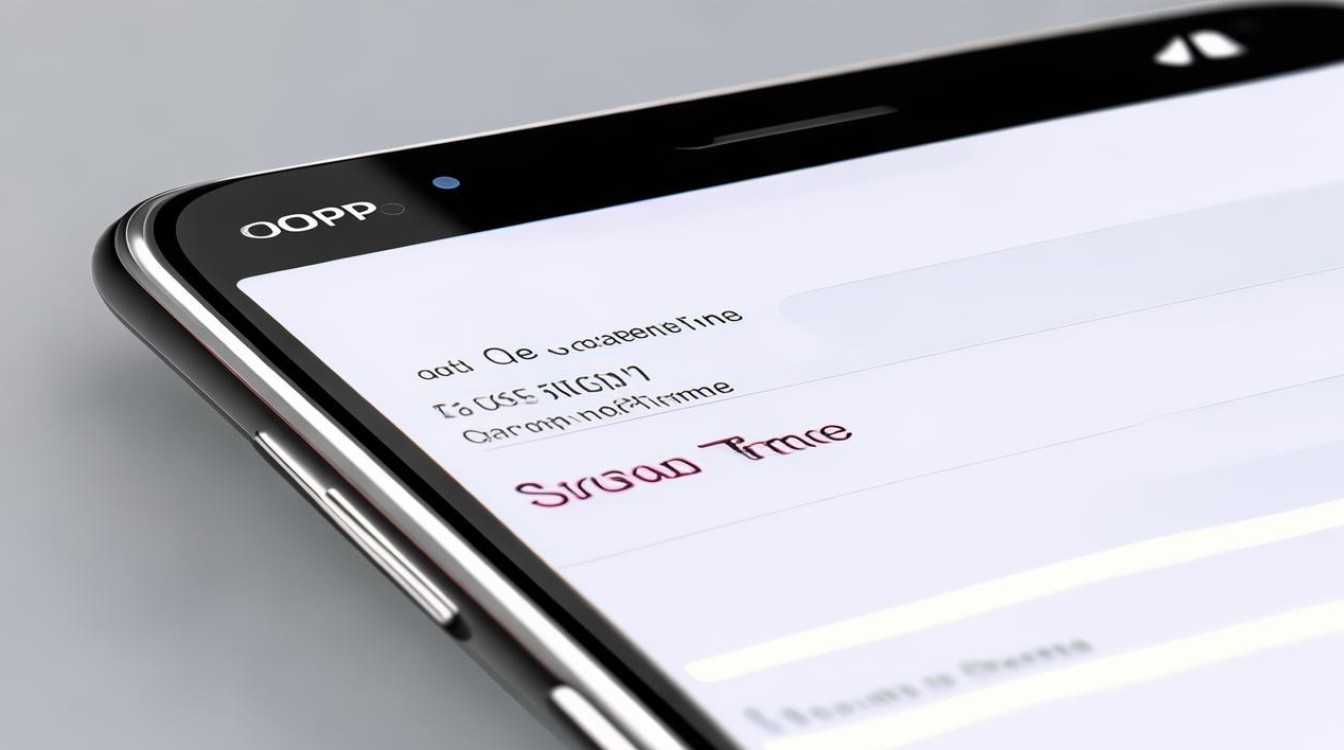
息屏时钟显示设置
| 设置步骤 | 具体操作 |
|---|---|
| 第一步 | 打开手机“设置”应用,通常在主屏幕上能找到齿轮形状的“设置”图标,点击进入。 |
| 第二步 | 在设置界面中,向下滚动查找“显示与亮度”选项并点击进入。 |
| 第三步 | 在“显示与亮度”页面中,继续查找“息屏时钟”或“熄屏时钟”选项(不同型号可能名称略有差异)。 |
| 第四步 | 若之前未开启,此时将“息屏时钟”功能右侧的开关打开,即可在息屏状态下显示时间,部分机型还可在此处设置息屏时钟的样式、颜色等个性化选项。 |
自动息屏时间设置
| 设置步骤 | 具体操作 |
|---|---|
| 第一步 | 同样先打开“设置”应用,进入“显示与亮度”选项。 |
| 第二步 | 找到“自动息屏”或“屏幕休眠”选项并点击。 |
| 第三步 | 在弹出的时间列表中,选择适合自己的时间间隔,如15秒、30秒、1分钟、2分钟等,也有些机型提供“永不”选项,但需注意此选项可能会增加电量消耗。 |
屏幕使用时间管理设置
| 设置步骤 | 具体操作 |
|---|---|
| 第一步 | 打开“设置”应用后,在设置菜单中找到“权限管理”或类似选项(不同机型位置可能略有不同)。 |
| 第二步 | 进入后,找到“屏幕使用时间”选项并点击进入。 |
| 第三步 | 在这里可设置屏幕使用的总时长,例如设定每天只能使用手机2小时,当达到这个时长后,手机会自动限制某些应用的使用。 |
| 第四步 | 还可以根据不同的时间段分别设置限制时长,比如工作日和周末的使用时间可以有所区别,在屏幕使用时间设置中,找到“应用限额”选项,点击进入后,选择想要限制的应用,然后设置该应用每天或每周的使用时长,避免过度沉迷于特定应用。 |
日期与时间设置(部分涉及屏幕时间显示)
| 设置步骤 | 具体操作 |
|---|---|
| 第一步 | 打开“设置”应用,点击“其他设置”选项。 |
| 第二步 | 点击“日期与时间”选项。 |
| 第三步 | 若需要手动设置时间,可关闭“自动确定日期与时间”功能,然后点击“设置时间”,再设置需要的时间即可。 |
相关问答FAQs:
问题1:设置自动息屏时间后,为什么有时屏幕不会按时息屏?
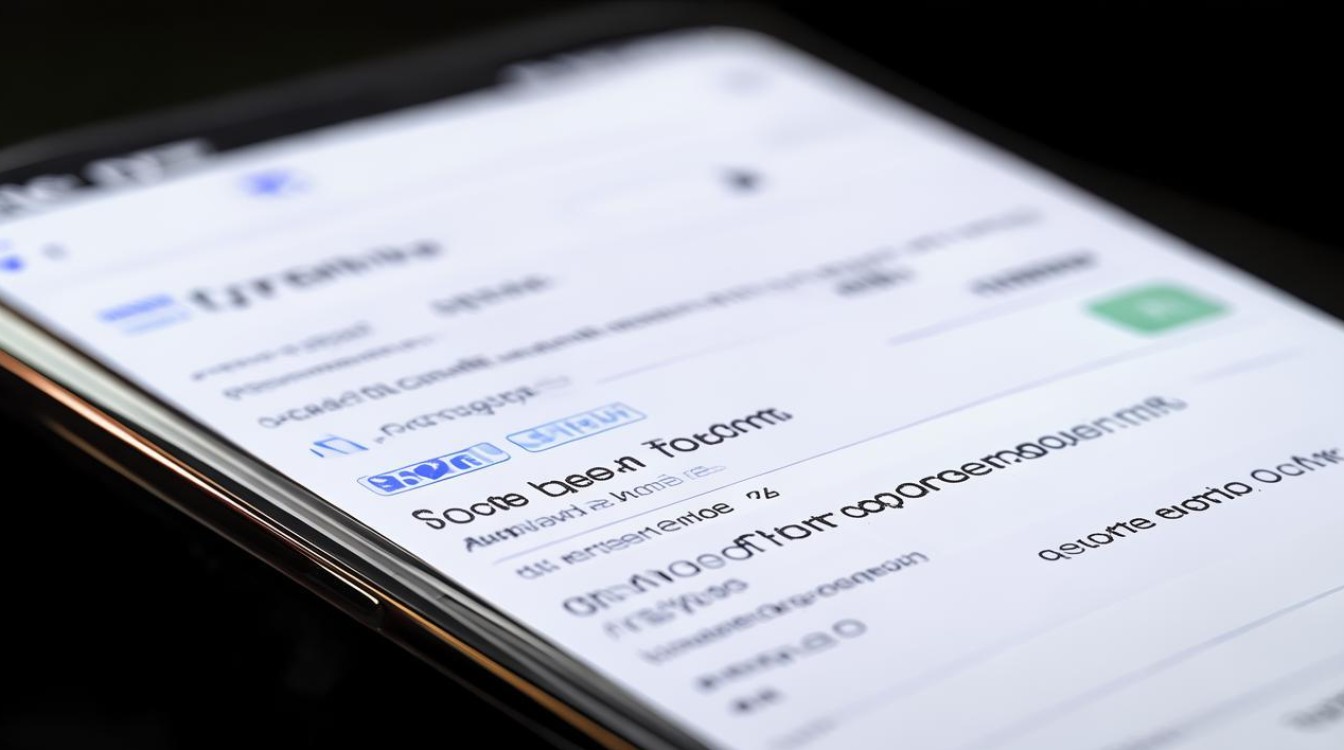
回答:如果设置了自动息屏时间但屏幕未按时息屏,可能是以下原因导致:一是某些应用程序在后台运行且处于活跃状态,例如正在播放视频、进行下载等,手机会保持屏幕常亮以便用户操作;二是可能开启了一些特殊的省电模式或智能保持亮屏功能,这些功能会根据特定场景判断是否需要延长屏幕亮屏时间;三是手机系统存在异常或故障,可尝试重启手机或更新系统来解决。
问题2:息屏时钟显示不准确怎么办?
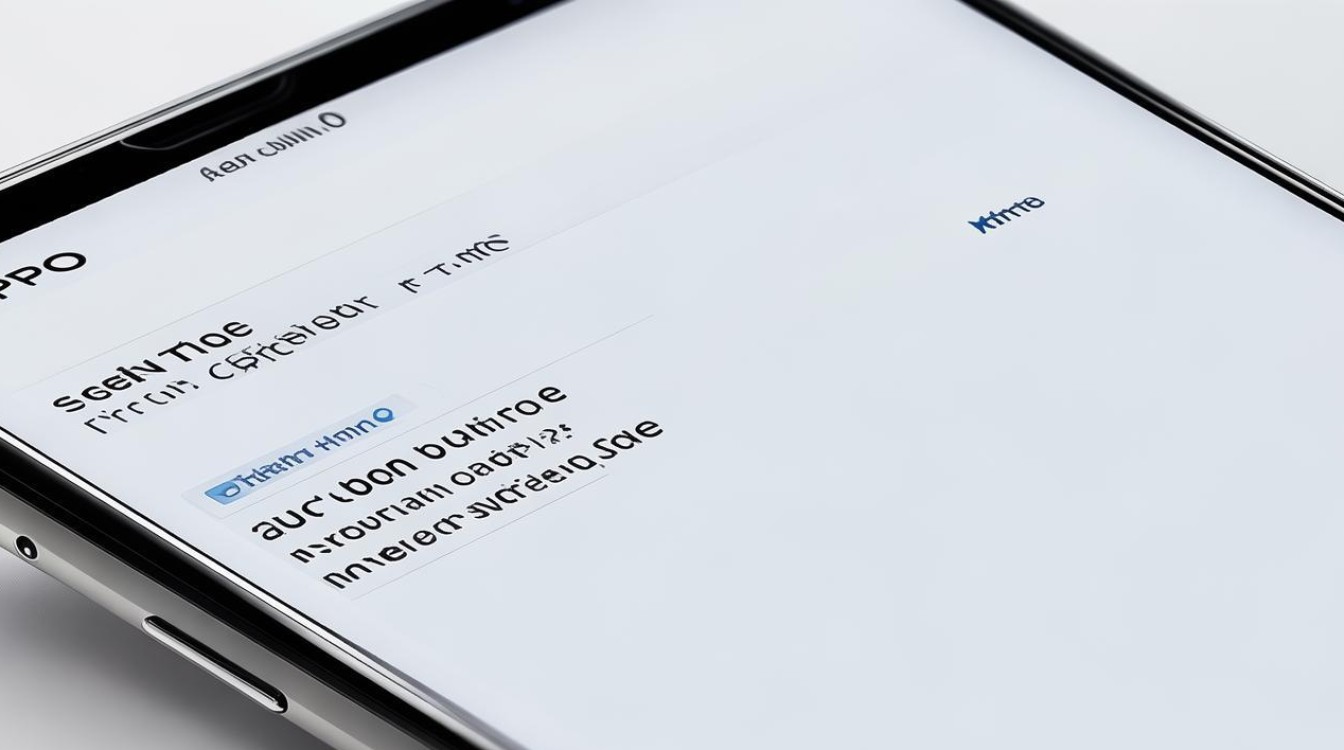
回答:如果息屏时钟显示不准确,首先检查手机的系统时间是否准确,可在“设置 其他设置 日期与时间”中确保自动确定日期与时间功能开启且时区设置正确,若系统时间无误,可能是息屏时钟功能出现异常,可尝试关闭息屏时钟功能后重新开启,或者重启手机。
版权声明:本文由环云手机汇 - 聚焦全球新机与行业动态!发布,如需转载请注明出处。












 冀ICP备2021017634号-5
冀ICP备2021017634号-5
 冀公网安备13062802000102号
冀公网安备13062802000102号